Аудио немесе бейнеден үнсіздікті қалай жоюға болады?

Тыныштық алтын болуы мүмкін, бірақ аудио және бейне өндірісі әлемінде шамадан тыс үзілістер немесе өлі ауа әсер ету үшін кинематографиялық үзілістен гөрі қажетсіз алаңдаушылық болуы мүмкін. Контент жасаушы, подкастер немесе кинорежиссер болсаңыз да, аудиторияңыз үшін динамикалық және тартымды тәжірибені сақтау үшін аудио немесе бейне жазбаларыңыздан үнсіздікті жою қажеттілігі туындауы мүмкін. Бұл жан-жақты нұсқаулықта мазмұныңыздың жанды және тартымды болуын қамтамасыз етіп, үнсіздікті тиімді жоюдың әртүрлі әдістері мен құралдарын зерттейміз.
1. Үнсіздіктің әсерін түсіну
Тыныштықты жою әдістерімен таныспас бұрын, дыбыс және бейне мазмұндағы үнсіздіктің рөлін мойындау қажет. Үзілістер мен тыныштық сәттері екпін беру немесе драмалық әсер ету үшін күшті болуы мүмкін болса да, ұзақ үнсіздік кезеңдері жұмысты тоқтатуға және зерігуге әкелуі мүмкін. Сұхбаттарда, подкасттарда немесе бейне презентацияларда қажетсіз үнсіздікті жою ағынды жақсартады, аудиторияның қызығушылығын сақтайды және жылтыратылған түпкілікті өнім береді.
2. Дыбыс немесе бейнеден үнсіздікті қолмен жою
Үнсіздікті жоюдың ең қарапайым әдістерінің бірі - қолмен өңдеу. Бұл дыбысты тыңдауды немесе бейнені көруді және кесілуі қажет тыныштық бөлімдерін анықтауды қамтиды. Көптеген сандық аудио жұмыс станциялары (DAW) және бейне өңдеу бағдарламалық құралы дыбыс толқын пішінінің көрнекі көрінісін қамтамасыз етеді, бұл дыбыссыз аймақтарды анықтауды жеңілдетеді.
Үнсіздікті қолмен өңдеу үшін мына қадамдарды орындаңыз:
- Аудио немесе бейне файлыңызды сәйкес өңдеу бағдарламалық құралында ашыңыз.
- Толқын пішінін бақылау немесе мұқият тыңдау арқылы дыбыссыз бөліктерді анықтаңыз.
- Дыбыс сегменттері арасында тегіс өтуді қамтамасыз ететін дыбыссыз бөлімдерді кесіңіз немесе жойыңыз.
- Табиғи ағынды сақтау үшін өңделген мазмұнды қарап шығыңыз.
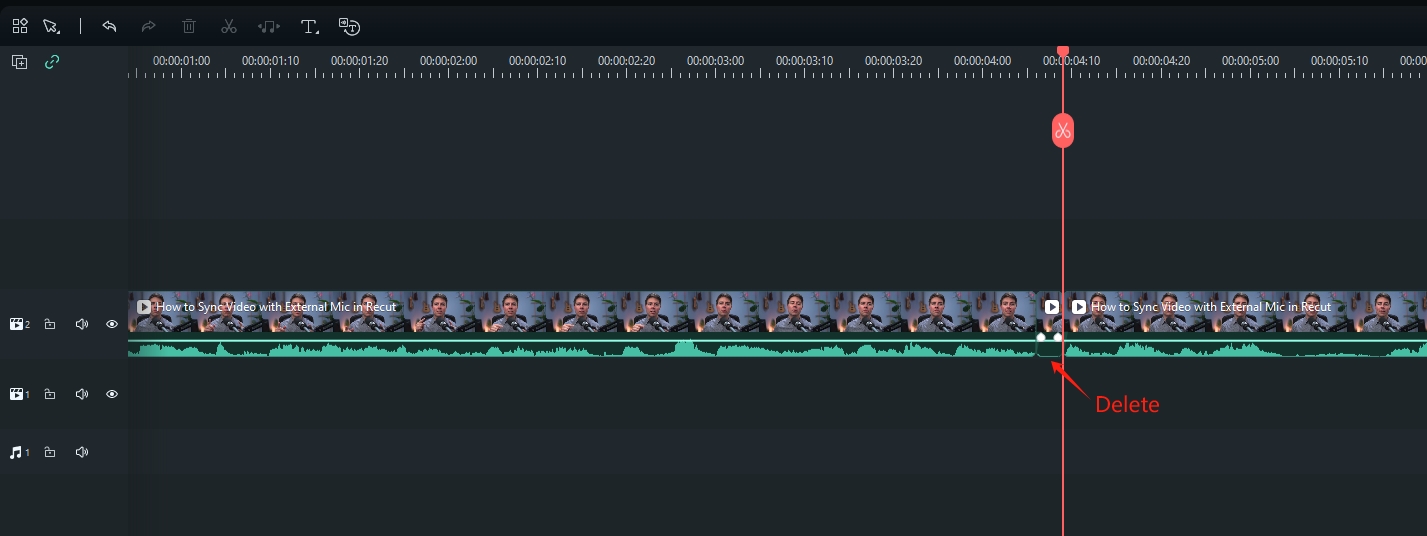
Қолмен өңдеу сізге дәл бақылауды қамтамасыз еткенімен, әсіресе ұзағырақ жазбалар үшін уақытты қажет етуі мүмкін. Сондықтан, мұқият өңдеу мен тиімділік арасындағы тепе-теңдікті сақтау өте маңызды.
3. Үнсіздікті жою үшін арнайы құралдарды пайдаланып өшіріңіз
3.1 Батылдық
Батылдық өзінің сенімді мүмкіндіктері мен пайдаланушыға ыңғайлы интерфейсі үшін кеңінен танымал болған тегін, ашық бастапқы кодты аудио өңдеу бағдарламалық құралы болып табылады. «Үнсіздікті жою құралы» ретінде арнайы белгіленбегенімен, Audacity дыбысты өңдеуге, соның ішінде дыбыссыз бөлімдерді жоюға тиімді ететін бірқатар құралдарды ұсынады.
Мұнда қысқа форматта Audacity бағдарламасындағы үнсіздікті жою қадамдары берілген:
- Компьютеріңізге Audacity бағдарламасын жүктеп алыңыз, орнатыңыз және іске қосыңыз, содан кейін Audacity бағдарламасында аудио файлыңызды ашыңыз.
- Аудио толқын пішінін түсіну; тыныштық көбінесе жалпақ сызықтармен бейнеленеді.
- Жойғыңыз келетін дыбыссыз бөлікті бөлектеу үшін таңдау құралын пайдаланыңыз.
- Audacity терезесінің жоғарғы жағындағы «Әсер» мәзіріне өтіңіз.
- «Әсер» мәзірінен «Үнсіздікті қысқарту» тармағын таңдаңыз. Үнсіздікті қысқарту тілқатысу терезесінде шек және ұзақтық сияқты параметрлерді теңшеңіз.
- Параметрлерді тыңдау және реттеу үшін «Алдын ала қарау» түймесін басыңыз; содан кейін әсерді қолдану үшін «OK» түймесін басыңыз. Толық файлды тыңдаңыз, қажет болса қайтарыңыз немесе реттеңіз, содан кейін өңделген аудиоңызды сақтаңыз.
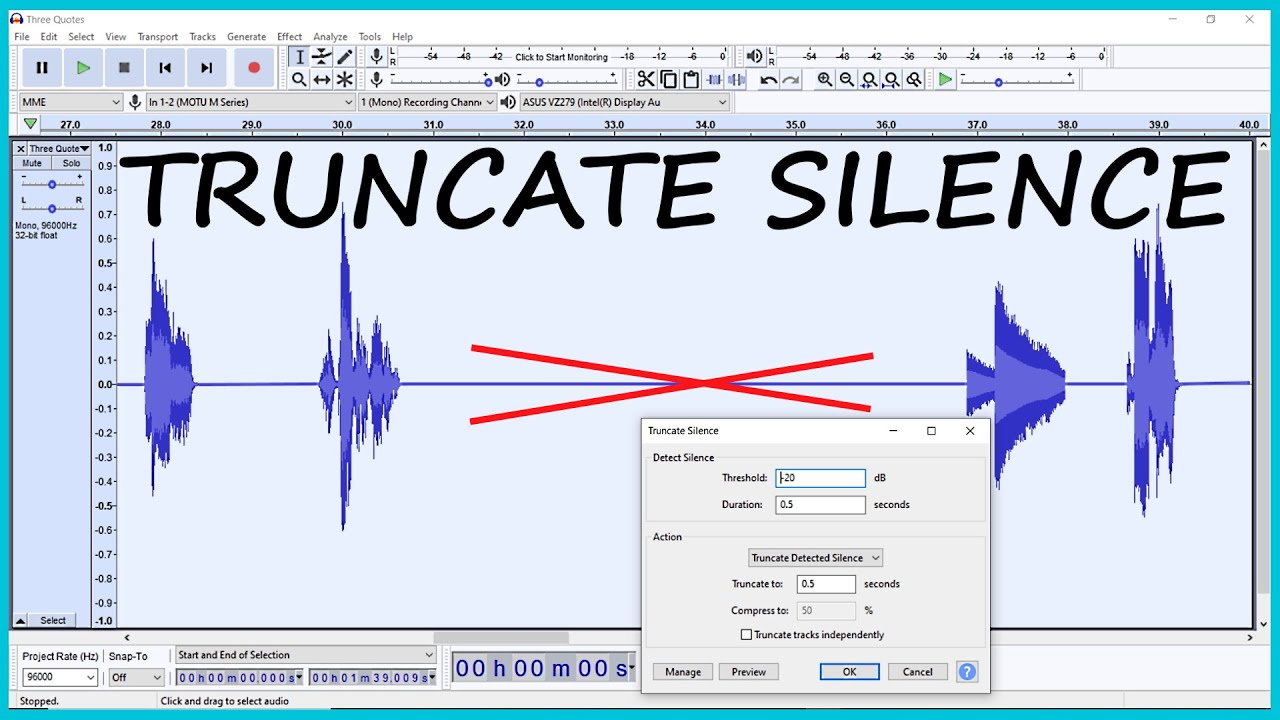
3.2 Adobe Audition
Adobe Audition
музыка және кино индустриясында кеңінен қолданылатын кәсіби аудио өңдеу бағдарламалық құралы болып табылады. Ол дыбысты өңдеуге арналған кеңейтілген мүмкіндіктерді, соның ішінде үнсіздікті жою және дыбыс сапасын жақсарту құралдарын ұсынады. Adobe Audition ақылы бағдарламалық құрал болғанымен, ол кәсіпқойлар мен энтузиастар үшін мүмкіндіктердің толық жиынтығын ұсынады.
Adobe Audition бағдарламасында қысқа форматта үнсіздікті жою қадамдары:
- Adobe Audition іске қосыңыз және аудио файлыңызды ашыңыз.
- Толқын пішініндегі дыбыссыз аймақтарды бөлектеу үшін таңдау құралын пайдаланыңыз
- «Әсерлер» тақтасына өтіп, «Амплитуда және қысу» және «Динамикалық өңдеу» тармағын таңдаңыз.
- Динамикалық өңдеу тілқатысу терезесінде шекті, қатынасты, шабуылды және босату параметрлерін реттеңіз.
- Тыңдау үшін «Алдын ала қарау» түймесін басыңыз; қажетті нәтиже үшін параметрлерді реттеңіз.
- Dynamics Processing әсерін қолдану үшін «OK» түймесін басыңыз.
- Үздіксіз жоюды қамтамасыз ету үшін бүкіл файлды тыңдаңыз; өңделген аудиоңызды сақтаңыз.
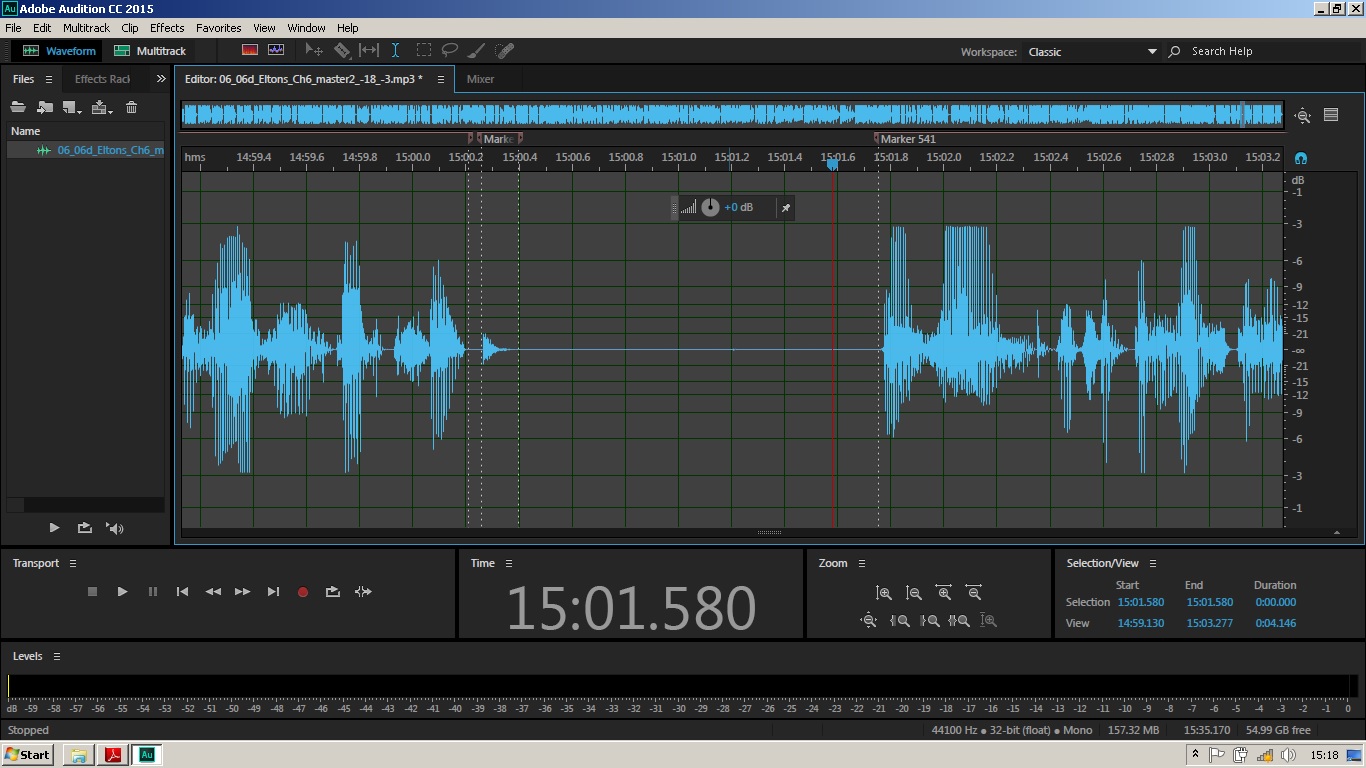
3.3 Күйдіру
Күйдіру Mac және Windows амалдық жүйелеріне арналған автоматты бейне өңдегіш және үнсіздікті кескіш ретінде тұрады. Ол сіздің бейнелеріңіздегі дыбыссыз сегменттерді анықтайды, сонымен қатар оның функционалдығын подкасттарға дейін кеңейтеді. Пайдаланушылар шығыстың қажетті дыбыс сапасы стандарттарына сәйкес келуін қамтамасыз ете отырып, параметрлерді дәл баптауға икемділікке ие.Recut қолданбас бұрын, Recut қызметінің негізгі мүмкіндіктерін қарастырайық:
- Үнсіздікті жоюды автоматтандыру : Recut үзілістерді жылдам жояды, бұл өңдеу әрекеттеріңіз үшін лезде өрескел кесуді қамтамасыз етеді. Оның дәлдігі жеке кадрларға дейін жетеді және ол ең көп қолданылатын камералардағы файлдарды біркелкі өңдейді.
- Бірнеше файлдар бойынша пакеттік өңдеу : Бірнеше камерамен, сыртқы микрофонмен немесе бір уақыттағы тректермен жазатындар үшін Recut тамаша синхрондауды сақтай отырып, олардың барлығын еш қиындықсыз айналып өтеді.
- Тек аудио мазмұнды оңай өңдеу : Подкасттарды, лекцияларды немесе кез келген аудио эксклюзивті материалды жазып жатсаңыз да, Recut өңдеу процесін жеңілдетеді. Ол WAV, MP3, M4A және т.б. сияқты әртүрлі пішімдерді орналастырады.
- Таңдаулы редактормен үздіксіз интеграция : Қайта кодтауды қажет етпей, XML файлын пайдаланып өңделген уақыт шкаласын оңай импорттаңыз. Recut DaVinci Resolve, Adobe Premiere, Final Cut Pro, ScreenFlow, OpenShot және басқа XML қолдайтын қолданбалар сияқты танымал өңдеу бағдарламалық құралымен үйлесімді.
Енді Recut көмегімен үнсіздікті қысқартудың және жоюдың оңай қадамдарын қарастырайық:
1-қадам
:
Ресми веб-сайттан Recut жүктеп алыңыз және орнатыңыз (Ол Windows және Mac үшін қол жетімді).
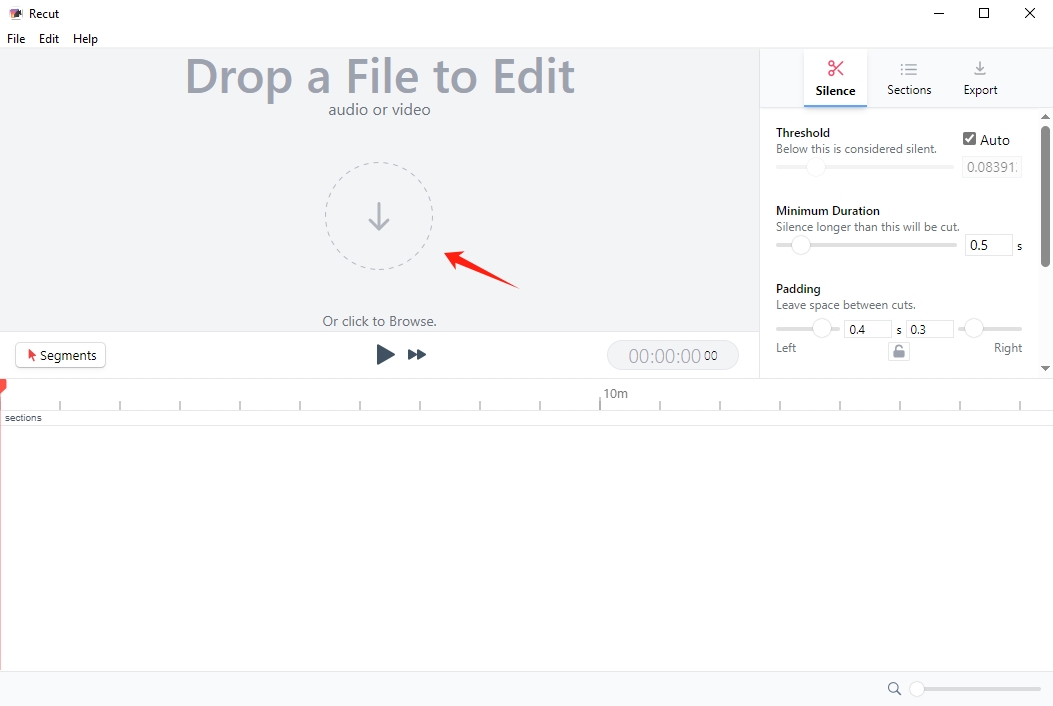
2-қадам
: Recut іске қосыңыз және өңдегіңіз келетін аудио немесе бейне файлдарын импорттаңыз. Параметрлерді өзгертіңіз және қайта өңдеуді күту қажеттілігін болдырмай, оның қалай дыбыс шығаратынын лезде алдын ала қарауды көріңіз.
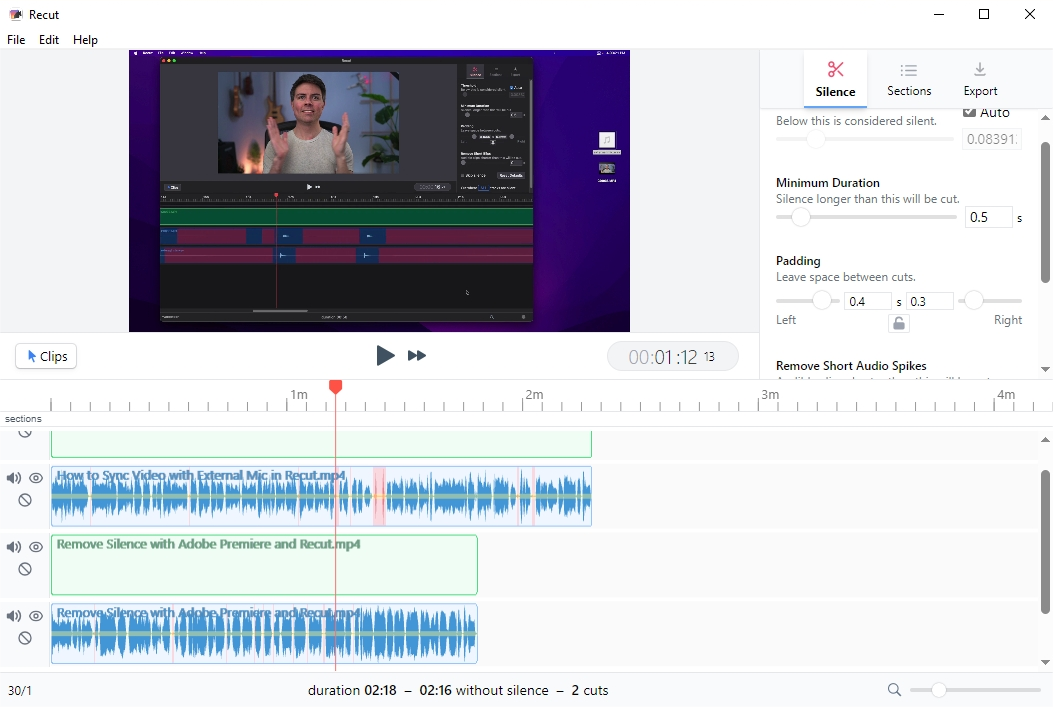
3-қадам
: Аяқтағаннан кейін жаңа аудио/бейне файлын жасаңыз немесе өңдеу әрекеттеріңізді жалғастыру үшін сапаны жоғалтпай уақыт шкаласын қалаған өңдегішке біркелкі тасымалдаңыз.
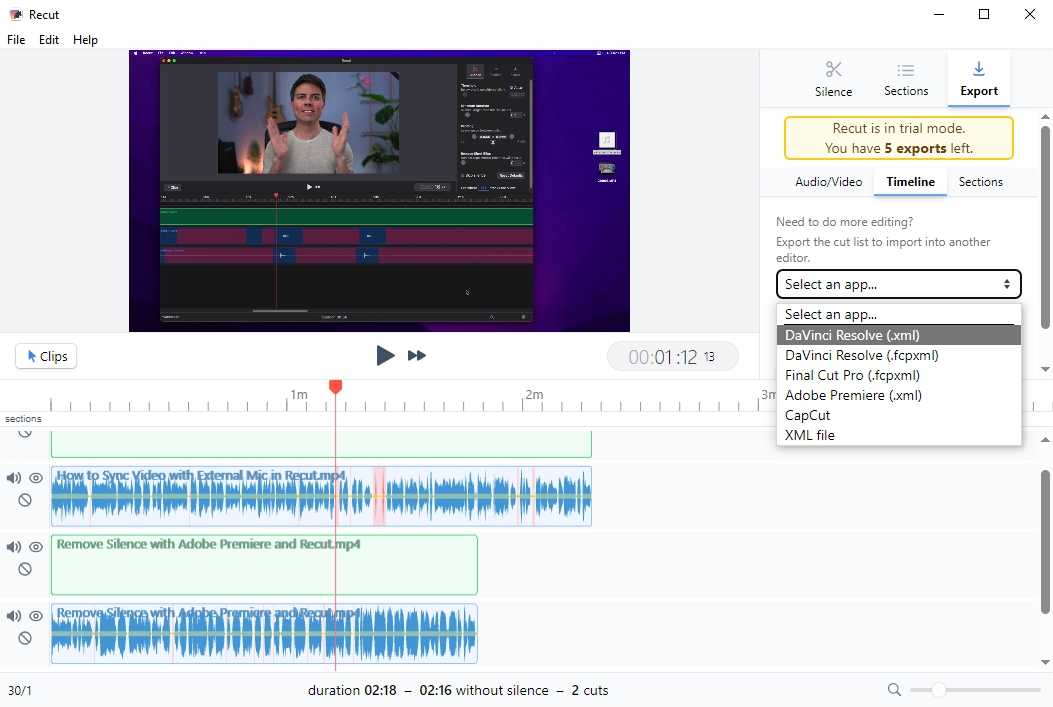
4. Қорытынды
Аудио немесе бейне жазбалардан үнсіздікті жою табиғи үзілістерді сақтау мен аудитория үшін тартымды тәжірибе жасау арасындағы мұқият тепе-теңдікті қажет ететін нюансты процесс болып табылады. Қолмен өңдеуді, шуды автоматты түрде азайту мүмкіндіктерін пайдалануды, динамикалық диапазонды сығуды немесе арнайы үнсіздікті жою құралдарын пайдалануды таңдайсыз ба, бастысы мазмұныңыздың жалпы сапасын жақсартатын теңгерімді сақтау болып табылады.
Нақты қажеттіліктеріңіз бен қалауларыңызға сәйкес келетін тәсілді табу үшін әртүрлі әдістер мен құралдармен тәжірибе жасаңыз. Бірнеше рет басу арқылы үнсіздікті жоюға көмектесетін неғұрлым автоматты құралды қаласаңыз, сізге ұсынамыз
Recut жүктеп алыңыз
және көріңіз.
